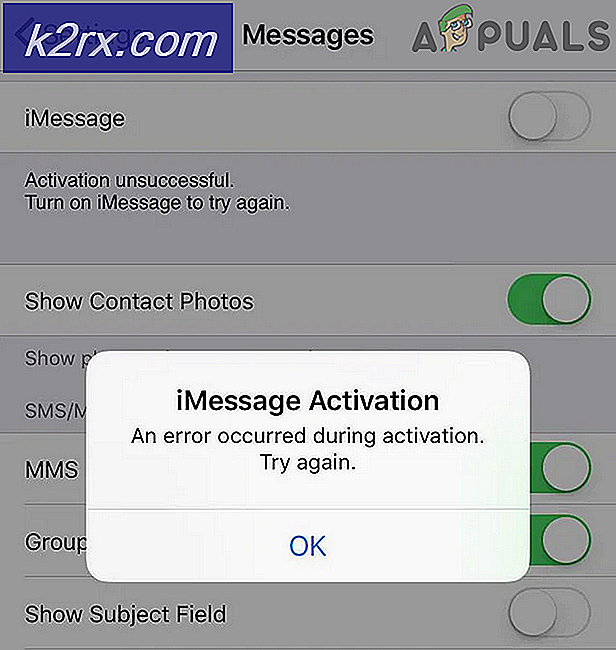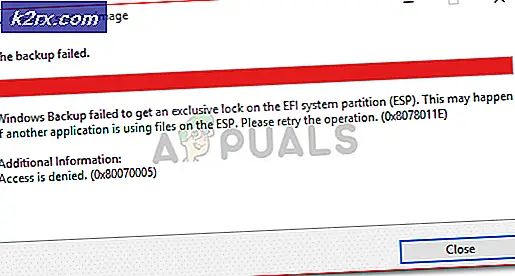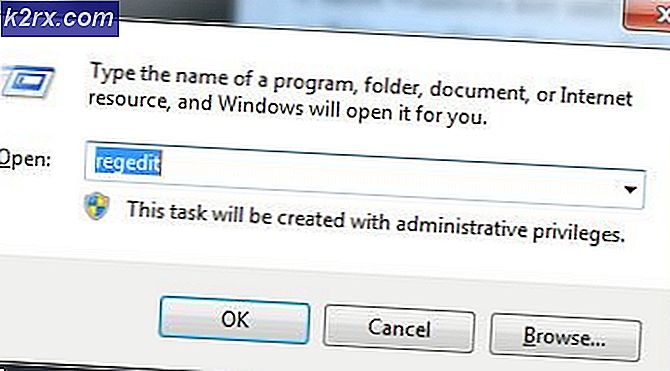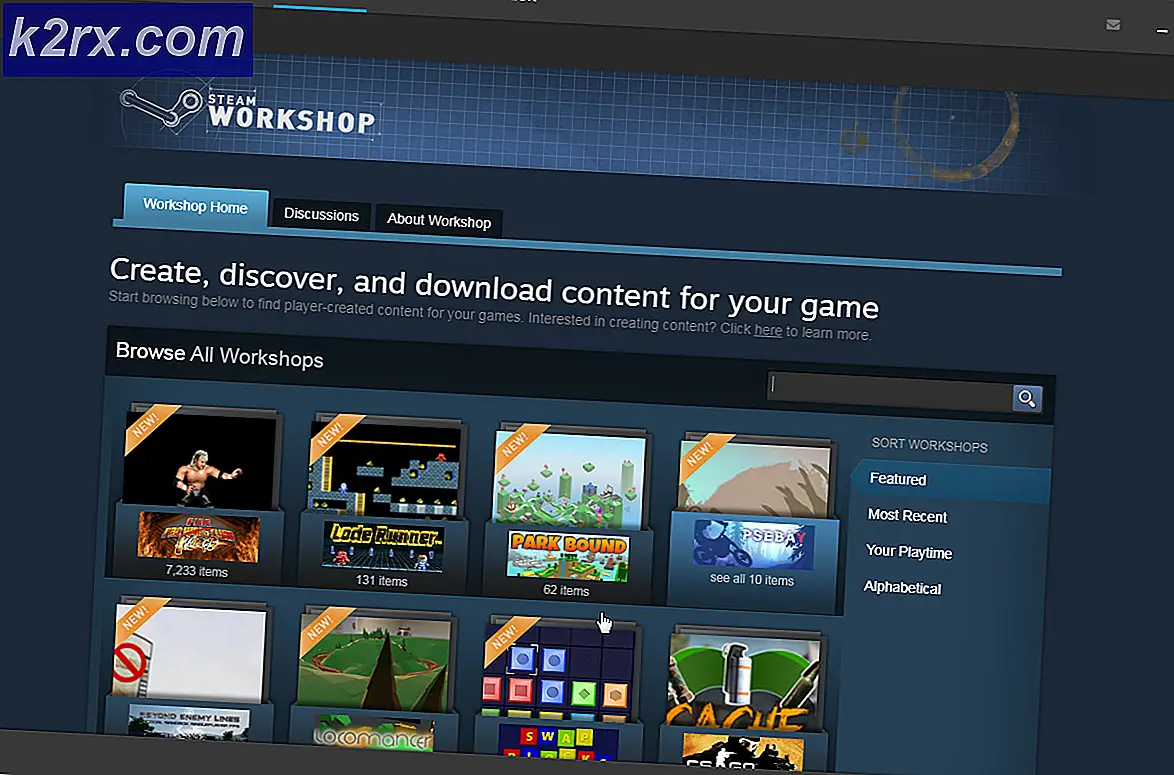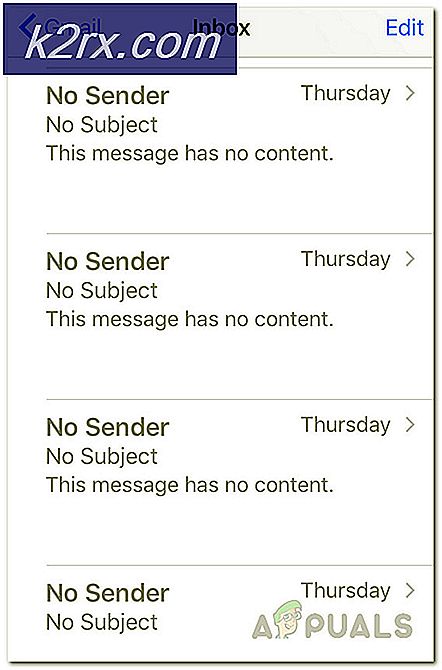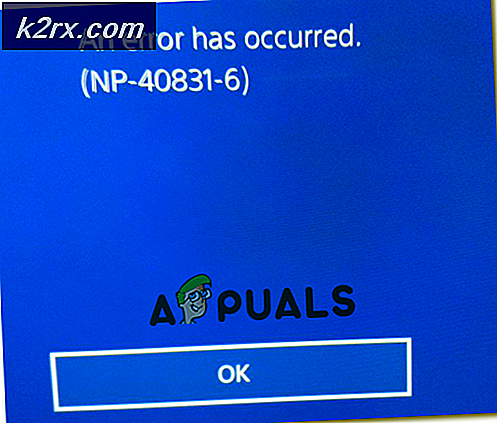Videolardan GIF'ler Nasıl Oluşturulur ve GIF'ler Nasıl Yakalanır?
Ekran Gif, Windows İşletim Sisteminin şu anda kullanılan tüm sürümleri için bilgisayar ekranınızda yaptığınız her şeyi kaydetmek ve bir GIF'e dönüştürmek için kullanılabilecek tamamen ücretsiz bir yardımcı programdır - ya da isterseniz, bir video dosyasına . Ekran Gif, orada en popüler Gif kayıt araçlarından biridir ve aynı zamanda en gelişmiş ve özellik bakımından zengin olanlardan biridir. Hepsini kapa Gif, Screen To Gif, bir ekran kayit uygulamasinin olabilecegi kadar hafif ve portatif olabilir, tamamen önemsiz bir sabit disk alani kaplar ve çalisirken bilgisayarinizin RAM'inde bir drenaj olmasini saglar.
İndirme, yükleme ve Ekran Gif'i başlattıktan sonra, programın dört bölümünün - Kayıt Cihazı, Web Kamerası, Yönetim Kurulu ve Editör - başlatma seçeneği sunulur.
Ekranınızda yaptıklarınızı hemen kaydetmek istiyorsanız, Kaydediciye tıklayın ve Ekrana Gif, yeniden boyutlandırabileceğiniz ve kaydetmek istediğiniz ekranın alanını kapsayacak şekilde hareket edebileceğiniz şeffaf bir pencere açacaktır. Kaydı başlatabilir, Duraklatabilir ve Kaydırarak devam edebilir veya kaydedilenleri sevmediğinizde baştan başlayabilirsiniz. İşiniz bittiğinde, Durdur'a tıklayın ve program ekranınızı kaydetmeyi durduracak ve yaptığınız kaydı kolayca düzenleyebileceğiniz Editör'e götürecektir.
PRO TIP: Sorun bilgisayarınız veya dizüstü bilgisayar / dizüstü bilgisayar ile yapılmışsa, depoları tarayabilen ve bozuk ve eksik dosyaları değiştirebilen Reimage Plus Yazılımı'nı kullanmayı denemeniz gerekir. Bu, çoğu durumda, sorunun sistem bozulmasından kaynaklandığı yerlerde çalışır. Reimage Plus'ı tıklayarak buraya tıklayarak indirebilirsiniz.Screen To Gif'te bulunan Editör'ü kullanarak, metin, altyazı ve filigranlardan başlık çerçevelerine, kenarlıklara, çizimlere ve filtrelere kayıtlarınızla ilgili her şeyi ekleyebilirsiniz. Çerçeveleri kırpmak ve yeniden boyutlandırmak için Editör'ü kullanabilir ve sevmediğiniz çerçeveleri tek tek silebilir veya kayıtlarınıza ayrı ayrı çerçeveler ekleyebilirsiniz. Sisteminizin imlecini (ve kayıt sırasında yaptığı her şeyi) tüm kayıt boyunca görebilmenizi sağlayan bir seçenek olduğundan, kayıtlarınızda neler olup bittiğini açıkça belirtmek Screen To Gif ile ilgili bir sorun değildir. Editör ile işiniz bittiğinde, Dosya sekmesinde Gif olarak Kaydet, Video Olarak Kaydet veya Proje Olarak Tasarla (hangisini isterseniz) üzerine tıklayın, kaydedilecek medya için bir dizin belirtin ve sonra istediğiniz formatta kaydı kaydedin.
Screen To Gif kullanarak oluşturduğunuz bir Gif'i görüntülemek için, bilgisayarınızda bir Gif oynatıcınız yoksa, bir internet tarayıcısında açmanız gerekebilir. Ekran Gif için, hiç şüphesiz, kompakt, kullanımı kolay ve bir ekran kayıt uygulamasında isteyebileceğiniz her özelliği var olduğu gibi indirmeye değer. Buradan Ekran Gif'i indirebilirsiniz: https://screentogif.codeplex.com/
PRO TIP: Sorun bilgisayarınız veya dizüstü bilgisayar / dizüstü bilgisayar ile yapılmışsa, depoları tarayabilen ve bozuk ve eksik dosyaları değiştirebilen Reimage Plus Yazılımı'nı kullanmayı denemeniz gerekir. Bu, çoğu durumda, sorunun sistem bozulmasından kaynaklandığı yerlerde çalışır. Reimage Plus'ı tıklayarak buraya tıklayarak indirebilirsiniz.